Lasketun kentän lisääminen Excelin pivot-taulukkoon

Tutustu, kuinka voit lisätä lasketun kentän Excelin pivot-taulukkoon ja laskea myynnistä syntyviä palkkioita tehokkaasti.
Word 2010:n avulla voit lisätä merkkejä näppäimistön 26 aakkosten, numeroiden, symbolien ja välimerkkien lisäksi. Word tarjoaa esimerkiksi vieraiden kielten kirjaimia ja symboleja – kaikenlaisia hauskoja juttuja. Voit lisätä asiakirjaan erikoismerkin tai symbolin kahdella tavalla:
Symboli-valikko: Napsauta Symboli-komentopainiketta Symboli-ryhmässä Lisää-välilehdellä. Näkyviin tulee luettelo suosituista tai äskettäin käytetyistä symboleista. Symbolin valitseminen valikosta lisää erikoissymbolin suoraan tekstiisi (missä sinulla tällä hetkellä on lisäysosoitin), aivan kuten minkä tahansa muun merkin.

Symboli-valintaikkuna: Valitsemalla Lisää symboleja Symboli-valikosta avautuu Symboli-valintaikkuna. Valitse Fontti-valikosta koristeellinen kirjasin, kuten Wingdings, nähdäksesi outoja ja epätavallisia merkkejä. Jos haluat nähdä normaalin tekstin mahdollistavan kirjon, valitse (Normaali teksti) avattavasta Fontti-luettelosta. Käytä alajoukko-pudotusvalikkoa nähdäksesi lisää symboleja ja muita vastaavia.
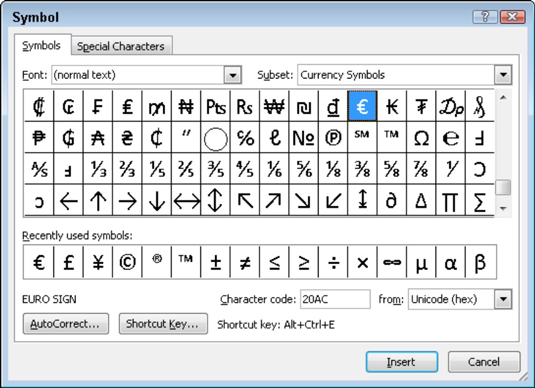
Jos haluat liittää merkin asiakirjaan Symboli-valintaikkunasta, valitse symboli ja napsauta Lisää-painiketta. Napsauta Peruuta-painiketta, kun olet lopettanut Symboli-valintaikkunan käytön.
Symbolin koodi: Voit lisätä symboleja kirjoittamalla symbolin koodin ja painamalla sitten Alt+X-näppäinyhdistelmää. Esimerkiksi sigma-merkin koodi on 2211: Kirjoita asiakirjaan 2211 ja paina sitten Alt+X. Numero 2211 muuttuu taianomaisesti sigma-hahmoksi. Nopea Web-haku tuottaa resurssin, jossa on luettelo symboleista ja niitä vastaavista koodeista.
Joillakin symboleilla on pikanäppäimet. Ne näkyvät Symboli-valintaikkunan alaosassa. Esimerkiksi astesymbolin pikanäppäin on Ctrl+@, välilyönti – paina Ctrl+@ (itse asiassa Ctrl+Shift+2) ja kirjoita sitten välilyönti.
Tutustu, kuinka voit lisätä lasketun kentän Excelin pivot-taulukkoon ja laskea myynnistä syntyviä palkkioita tehokkaasti.
Opi käyttämään Microsoft Teamsia: verkkopohjaista sovellusta, asiakkaana kannettavalla tietokoneella tai pöytätietokoneella tai Teams-mobiilisovellusta älypuhelimella tai tabletilla.
Kuinka estää Microsoft Wordia avaamasta tiedostoja vain luku -tilassa Windowsissa Microsoft Word avaa tiedostot vain luku -tilassa, jolloin niiden muokkaaminen on mahdotonta? Älä huoli, menetelmät ovat alla
Virheiden korjaaminen virheellisten Microsoft Word -asiakirjojen tulostuksessa. Virheet tulostettaessa Word-asiakirjoja, joissa on muuttuneet fontit, sotkuiset kappaleet, puuttuva teksti tai kadonnut sisältö ovat melko yleisiä. Älä kuitenkaan
Jos olet piirtänyt PowerPoint-dioihin esityksen aikana kynää tai korostuskynää, voit tallentaa piirustukset seuraavaa esitystä varten tai poistaa ne, jotta seuraavan kerran näytät ne. Aloitat puhtailla PowerPoint-dioilla. Pyyhi kynä- ja korostuskynäpiirrokset noudattamalla näitä ohjeita: Pyyhi rivit yksi kerrallaan […]
Tyylikirjasto sisältää CSS-tiedostoja, Extensible Stylesheet Language (XSL) -tiedostoja ja kuvia, joita käyttävät ennalta määritetyt sivupohjat, sivuasettelut ja säätimet SharePoint 2010:ssä. CSS-tiedostojen etsiminen julkaisusivuston tyylikirjastosta: Valitse Sivuston toiminnot→ Näytä Kaikki sivuston sisältö. Sivuston sisältö tulee näkyviin. Style-kirjasto sijaitsee […]
Älä hukuta yleisöäsi jättimäisillä numeroilla. Microsoft Excelissä voit parantaa koontinäyttöjesi ja raporttiesi luettavuutta muotoilemalla numerot näyttämään tuhansia tai miljoonia.
Opi käyttämään SharePointin sosiaalisen verkostoitumisen työkaluja, joiden avulla yksilöt ja ryhmät voivat kommunikoida, tehdä yhteistyötä, jakaa ja pitää yhteyttä.
Juliaanisia päivämääriä käytetään usein valmistusympäristöissä aikaleimana ja pikaviitteenä eränumerolle. Tämän tyyppisen päivämääräkoodauksen avulla jälleenmyyjät, kuluttajat ja huoltoedustajat voivat tunnistaa tuotteen valmistusajankohdan ja siten tuotteen iän. Julian-päivämääriä käytetään myös ohjelmoinnissa, armeijassa ja tähtitiedessä. Erilainen […]
Voit luoda verkkosovelluksen Access 2016:ssa. Mikä verkkosovellus sitten on? No, verkko tarkoittaa, että se on verkossa, ja sovellus on vain lyhenne sanoista "sovellus". Mukautettu verkkosovellus on online-tietokantasovellus, jota käytetään pilvestä selaimen avulla. Rakennat ja ylläpidät verkkosovellusta työpöytäversiossa […]








